u盘启动怎么设置
1、要设置u盘启动,先得进入BISO设置.
至于进入BISO的方法,一般开机的时候屏幕会有提示按什么键,台式机的主板多为DEL,笔记本多变更为F2.
当然,还有个别主板不一样,我就碰上过一电脑,是按Esc进入的
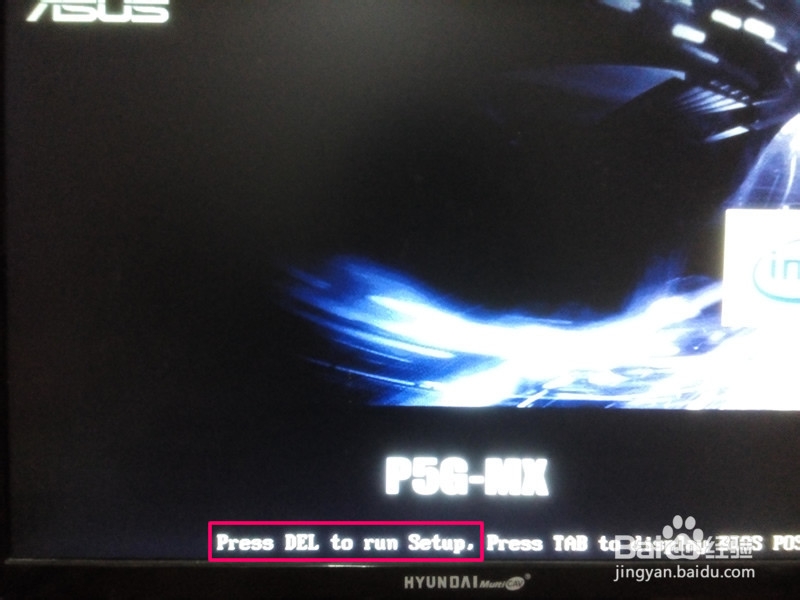
2、但也并不是所有主板都得进入BISO,现在大多主板支持开机按F8,弹出快速引导选项.直接选择u盘同样可以启动.
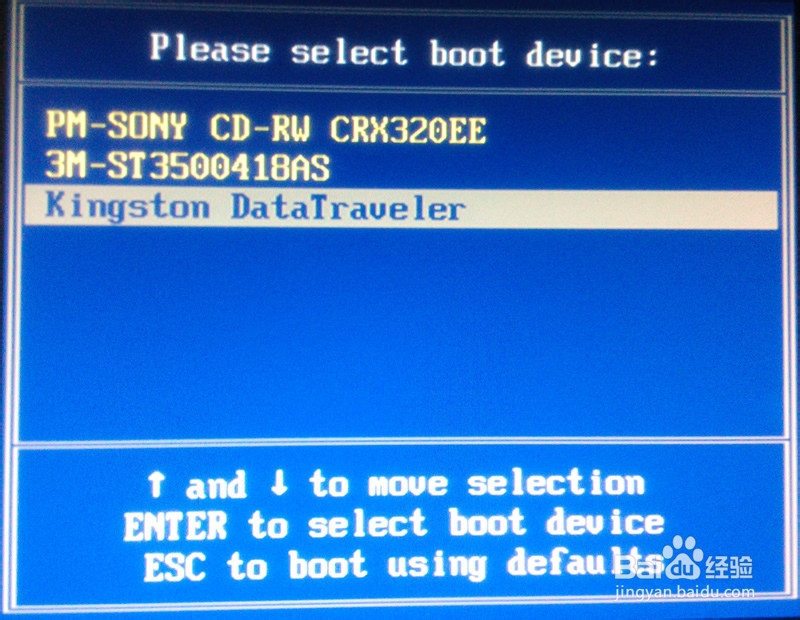
1、进入BIOS后,选择第二行(部分是第三行),
Advanced BIOS Features,高级BIOS设置
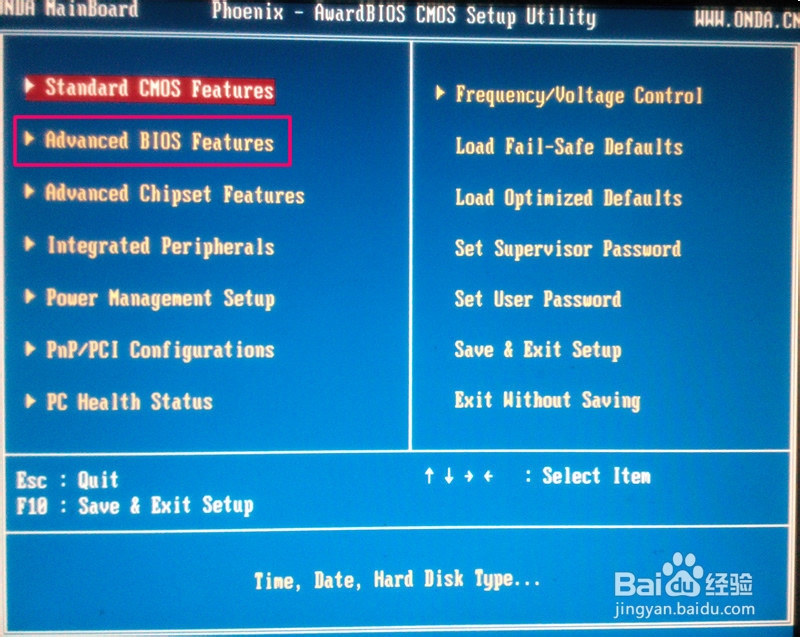
2、回车进入Hard Disk Boot Priority,硬盘引导列表

3、U盘在第二行,按小键盘的加号把U盘移上去
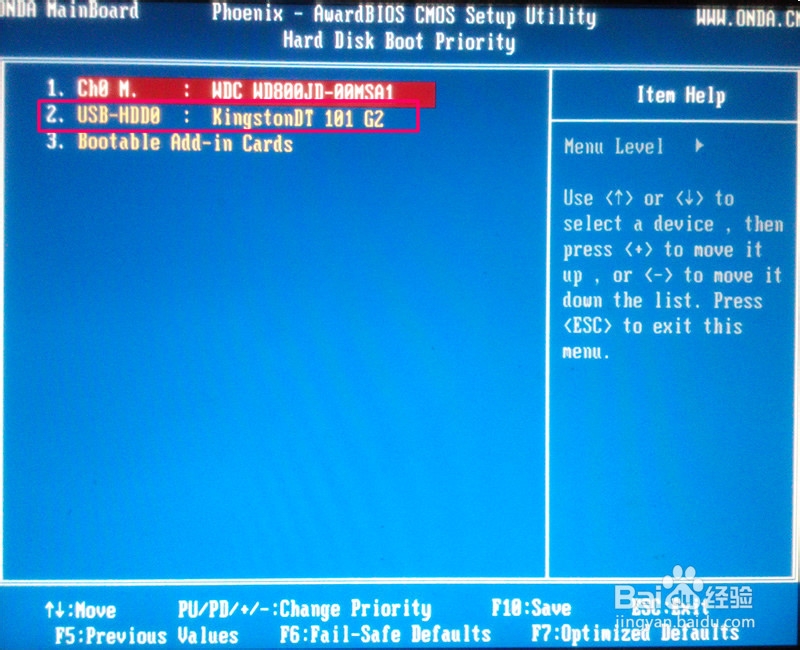
4、按Esc返回,在First Boot Device(第一引导设备),选择USB-FDD.
如果有USB-HDD就选择这个,没有就选择USB-FDD.
确定后按F10保存退出.

1、进入BISO后,按方向右,定位到Boot(引导)
先进入Hard Disk Device
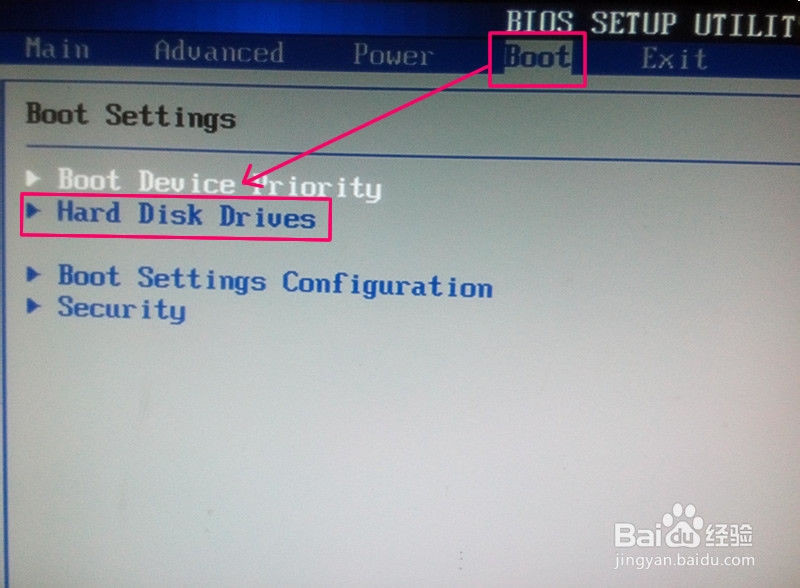
2、在第一行1st Device(第一驱动器),按回车选择U盘
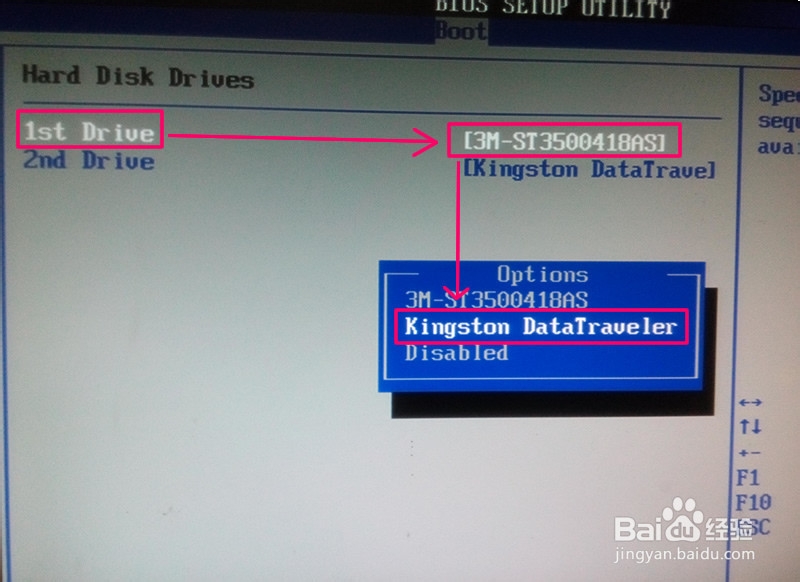
3、按Esc返回,进入Boot Device Priority
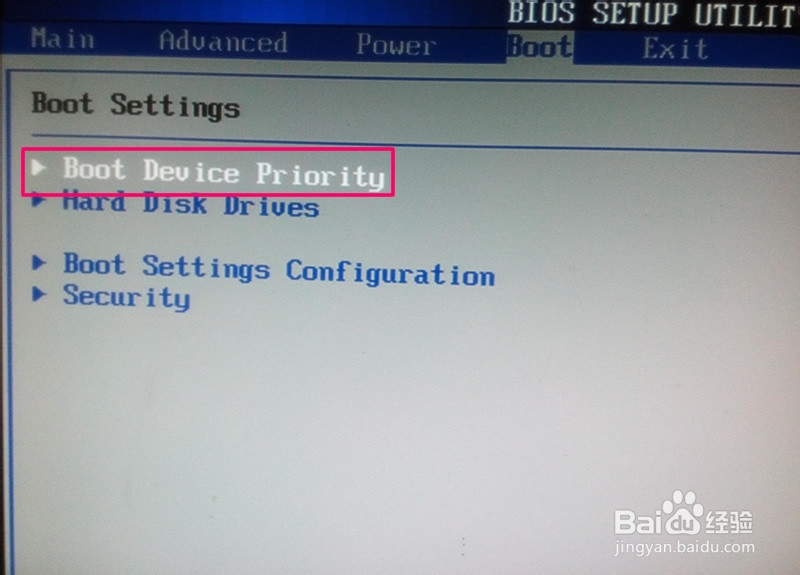
4、在1st Boot Device(第一引导驱动器),选择U盘
然后按F10保存退出.
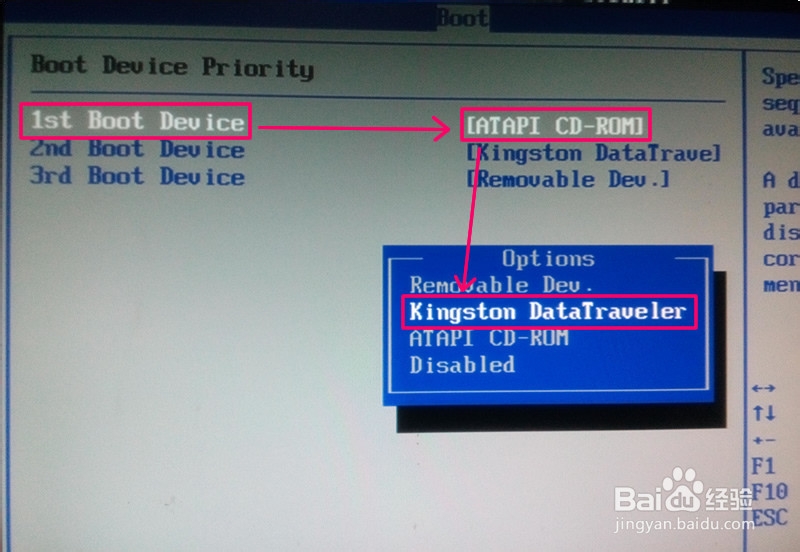
1、第三代BIOS最大的特点是支持中文,图形介面,鼠标操作
主屏幕的左下方,有最快速的方法,谁先启动,就用鼠标拖在前面就行.
注:但是但是,平时做的引导U盘启动方式是MRB,而不是UFEI
所以U盘启动方式不对,无法启动的.
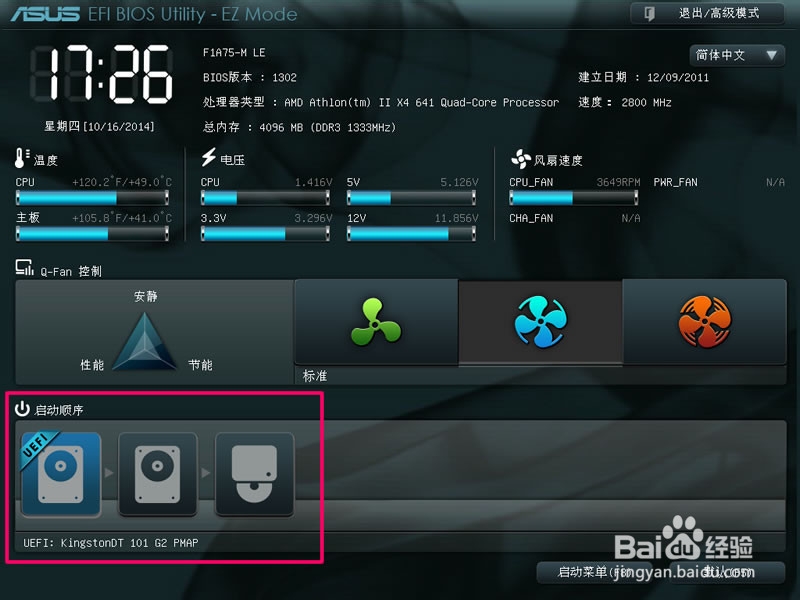
2、第二个方法是点击右下的启动菜单,看到U盘有两个吧,其实是两种不一样的启动方式,我的U盘是默认的MRB,所以选择第二行的,而不是选择UFEI
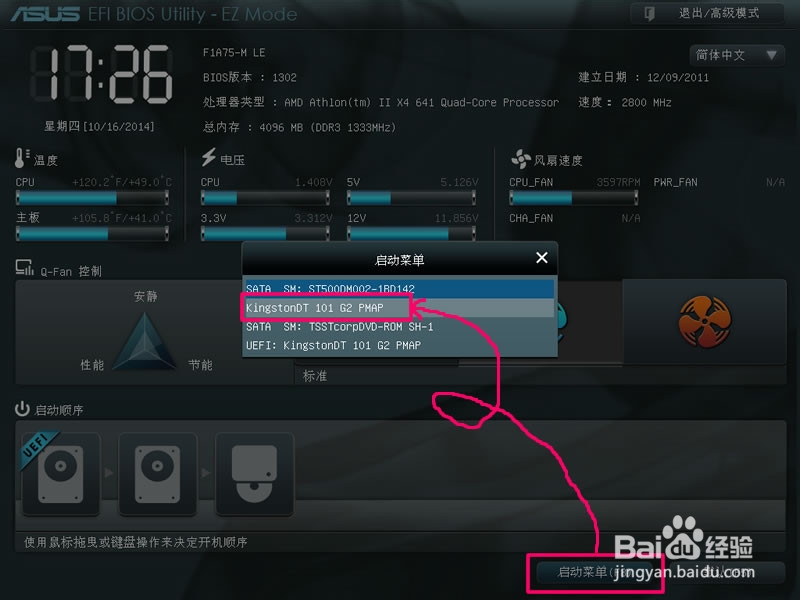
3、第三个方法是点击右上角的高级模式,定位到启动页
可以把第一启动设备设为U盘,也可以直接点击下面列表的U盘启动.
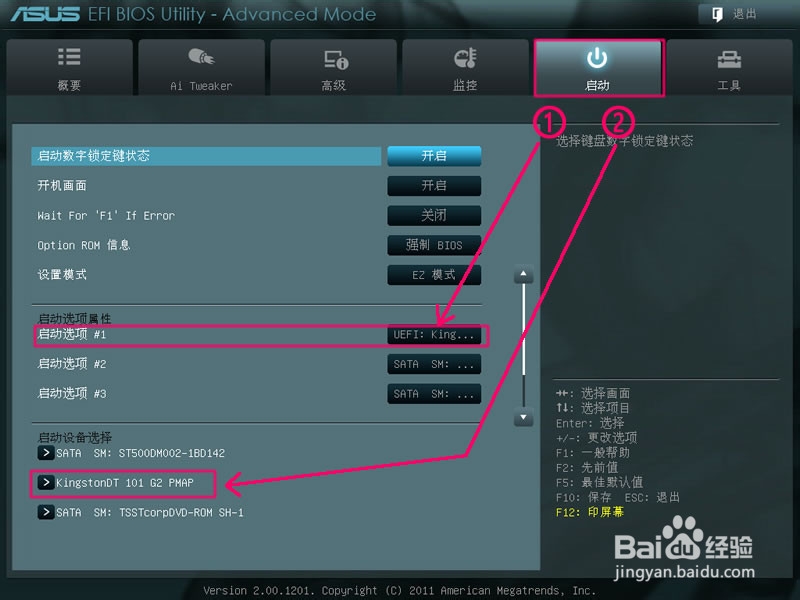
声明:本网站引用、摘录或转载内容仅供网站访问者交流或参考,不代表本站立场,如存在版权或非法内容,请联系站长删除,联系邮箱:site.kefu@qq.com。
阅读量:69
阅读量:71
阅读量:79
阅读量:64
阅读量:47